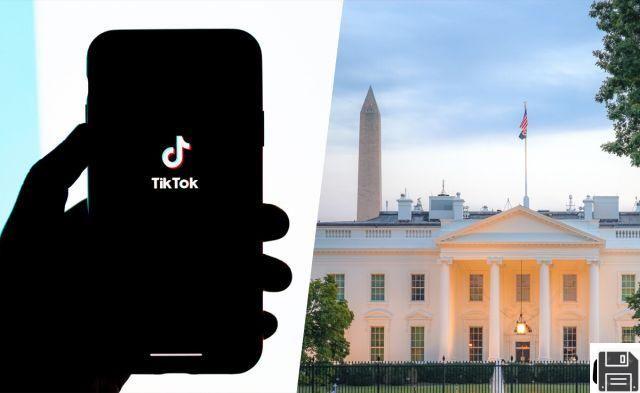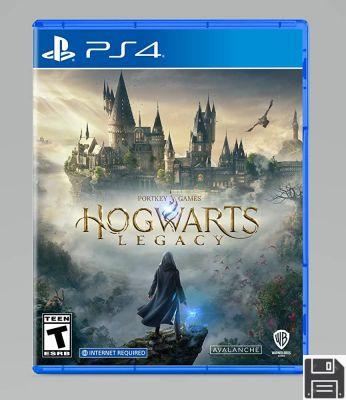De ForDataRecovery, nous voulons vous donner des informations sur la façon de récupérer les e-mails archivés de Gmail. Si vous avez involontairement archivé un courriel ou un message de ce célèbre moteur de recherche, que ce soit à partir d'un ordinateur, d'un iPad ou d'Android, nous vous laissons ici les étapes pour que vous puissiez désarchiver et / ou afficher le courrier.
Avez-vous reçu un nouveau message électronique dans Gmail et, en essayant de le lire, vous l'avez archivé par erreur ? Avez-vous archivé plusieurs messages dans Gmail, et vous souhaitez maintenant les récupérer parce que vous avez besoin de certaines informations, mais vous ne savez pas comment faire ? Si c'est le cas, vous n'avez pas à vous inquiéter, car j'ai toutes les réponses que vous cherchez.
Dans le guide d'aujourd'hui, je vais vous montrer comment récupérer des emails vous explique comment déplacer des messages Gmail archivés en quelques étapes simples. Tout d'abord, je vais vous expliquer comment fonctionne l'archivage Gmail et comment retrouver facilement les messages hébergés sur ce service. Ensuite, je vous expliquerai comment récupérer un message à partir de la version web de Gmail et de son application pour Android et iOS.
Désolé ? Vous ne pouvez pas attendre de commencer à lire les conseils que j'ai préparés pour vous ? Si c'est le cas, ne perdons plus de temps et commençons dès maintenant. Il vous suffit de vous asseoir confortablement et de me consacrer quelques minutes de votre temps libre, afin d'apprendre toutes les informations dont vous avez besoin et d'atteindre votre objectif. Il ne me reste plus qu'à vous souhaiter une bonne lecture et, surtout, bonne chance !
Pour commencer...

Avant d'aborder le sujet de la récupération des e-mails stockés dans Gmail, il semble opportun de clarifier le fonctionnement de l' archive du célèbre service de messagerie de Google. En fait, il faut savoir que l'archive Gmail (ainsi que celle des autres services de messagerie) est destinée à stocker tous les e-mails que vous ne voulez pas voir dans votreboîte de réception, mais que, dans le même temps, vous ne voulez pas supprimer.
En réalité, vous pouvez également archiver des messages dans d'autres dossiers, tels que ceux inclus dans les messages envoyés, mais leur extraction de l'archive les déplacera vers le dossierBoîte de réception.
La recherche de messages stockés dans Gmail se fait par le biais d'un moteur de recherche spécial inclus dans le service, dont je vous parlerai dans les prochains chapitres. Toutefois, à cet égard, je voudrais vous suggérer quelques opérateurs que vous pouvez utiliser pour optimiser vos recherches.
Tout d'abord, vous pouvez utiliser les opérateurs from :, to :, cc : et bcc: pour identifier l'expéditeur ou le destinataire d'un message. Ces opérateurs acceptent à la fois le nom affiché par l'utilisateur et son adresse électronique. Ainsi, par exemple, vous devriez taper la chaîne de : Pour la récupération des données pour localiser tous les messages provenant de l'utilisateur Pour la récupération des données.
Un autre opérateur utile est l'opérateur " subject :", qui vous permet de rechercher uniquement la ligne d'objet des courriels. En ce qui concerne les informations contenues dans le corps du message, l'opérateur has : peut être utile. Il doit toujours être accompagné d'un sujet, tel que ceux énumérés ci-dessous.
- has:attachment exige que seuls les messages avec une pièce jointe soient affichés ;
- has:drive permet d'afficher uniquement les messages comportant une pièce jointe Google Drive;
- has:document exige que seuls les messages avec une pièce jointe Google Documents soient affichés ;
- has:spreadsheet exige que seuls les messages comportant une pièce jointe Google Sheets soient affichés ;
- has:presentation exige que seuls les messages avec une pièce jointe Google Presentations soient affichés ;
- has:youtube exige que seuls les messages contenant une vidéo YouTube soient affichés.
Pour les pièces jointes, vous pouvez également être intéressé par l'opérateur filename:, qui vous permet de rechercher tous les messages électroniques contenant une extension donnée (par exemple filename:txt) ou un fichier spécifique (par exemple filename:nomefile.txt).
En tenant compte des pièces jointes, un message peut avoir une certaine taille en octets. À cet égard, on peut utiliser l'opérateur size:, qui affiche tous les messages dépassant une taille spécifique en octets, ou les opérateurs small : ou larger:, qui recherchent les messages plus petits ou plus grands qu'une taille spécifique, respectivement. Par exemple, size:5242880 affiche tous les messages électroniques d'une taille supérieure à 5 Mo.
Enfin, je recommande également les opérateurs"avant et après", qui vous permettent de filtrer les messages en fonction d'un intervalle de temps spécifique. Notez que le format de la date est US yyyyy/mm/dd, c'est-à-dire d'abord l'année, puis le mois et enfin le jour. Vous pouvez taper, par exemple, après : 2019/06/01 pour filtrer tous les messages reçus après le 01/06/2019.
Récupérer les emails stockés dans Gmail depuis votre PC
Où les e-mails archivés de Gmail sont archivés/stockés

Larécupération des e-mails stockés dans Gmail n'est pas une opération difficile. Si vous vous comportez comme un ordinateur, en utilisant la version web de Gmail, vous pouvez récupérer vos e-mails en utilisant les procédures que je vais vous montrer ci-dessous.
Tout d'abord, ouvrez le navigateur que vous utilisez normalement pour naviguer sur Internet et allez sur mail.google.com. Ensuite, connectez-vous avec votre compte Gmail, en suivant la procédure indiquée à l'écran. Si vous avez des doutes sur la procédure de connexion, je vous suggère de lire mon guide sur la manière de se connecter à un compte Gmail.
Sur l'écran principal de Gmail, utilisez la barre de recherche située en haut, appelée " Rechercher dans le courrier", pour saisir certains des termes de votre message, ce qui peut vous aider à trouver les e-mails que vous recherchez. Pour vous faciliter la tâche, vous pouvez utiliser les opérateurs dont j'ai parlé dans le chapitre précédent.
Vous pouvez également, dans la barre latérale gauche, cliquer sur Autre > Tous les messages à pour accéder à la liste des messages de votre compte de messagerie, y compris les messages archivés.
Comment désarchiver un courriel dans Gmail
Lorsque vous avez trouvé l'e-mail que vous souhaitez récupérer et déplacer dans le dossier Boîte de réception, cliquez dessus avec le bouton droit de la souris et sélectionnez Déplacer vers la boîte de réception dans le menu contextuel. Vous pouvez également ouvrir la boîte de réception, cliquer dessus, puis appuyer sur l'icône Déplacer vers la boîte de réception dans la barre supérieure.
Si vous avez suivi mes procédures à la lettre, votre message sera disponible dans votre dossierBoîte de réception. C'était facile, n'est-ce pas ?
Récupération des e-mails stockés dans Gmail à partir de smartphones et de tablettes
Comment afficher les messages archivés dans Gmail

Si vous gérez votre boîte de réception Gmail via l'application Android ou iOS, vous pouvez récupérer un e-mail archivé d'une manière très simple, similaire à celle décrite dans le chapitre précédent du tutoriel.
Tout d'abord, lancez l'application Gmail (dont l'icône en forme d'enveloppe se trouve sur l'écran d'accueil) et, si vous n'êtes pas déjà connecté, ajoutez votre compte Gmail en vous connectant avec vos informations d'identification. Si vous avez des doutes sur la façon de suivre la procédure à l'écran, vous pouvez consulter ce guide dédié.
Maintenant, sur l'écran principal de l'application Gmail, utilisez la barre de recherche en haut, Rechercher dans le courrier, pour taper des termes qui peuvent vous aider à trouver ce que vous cherchez. Par exemple, vous pouvez saisir certains mots dont vous vous souvenez dans le corps du message, ou vous pouvez utiliser les opérateurs dont j'ai parlé dans un chapitre précédent.
Vous pouvez également le trouver directement dans le dossier Tous les messages, auquel vous pouvez accéder en cliquant sur l'icône ☰ et en sélectionnant Tous les messages.
Une fois que vous avez localisé l'e-mail archivé que vous voulez récupérer, tapez dessus et cliquez sur l'icône à trois points en haut à droite. Sur Android, sélectionnez l'élément intitulé Déplacer vers la boîte de réception parmi les éléments affichés, et sur iOS, sélectionnez l'élément intitulé Déplacer vers la boîte de réception.
Vous pouvez également déplacer un e-mail archivé directement depuis la liste des messages en maintenant votre doigt sur l'e-mail et en appuyant sur l'icône à trois points en haut. Dans la boîte qui s'affiche, sélectionnez Déplacer vers la boîte de réception, Android, ou Déplacer vers la boîte de réception, iOS, et le tour est joué.